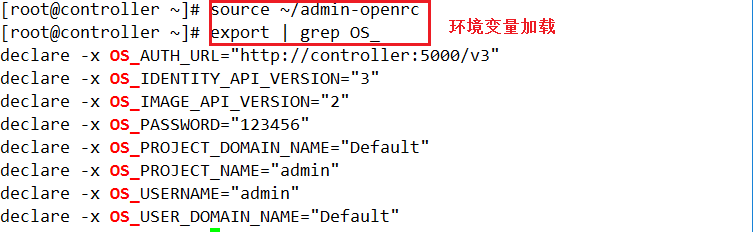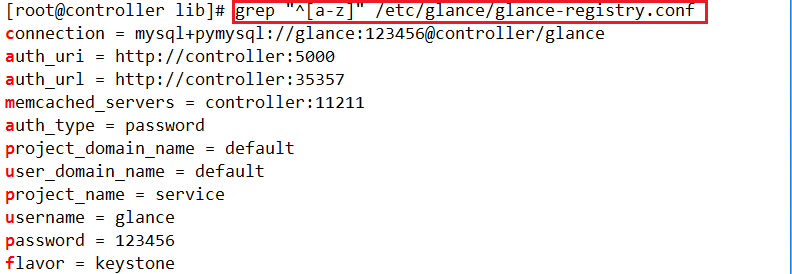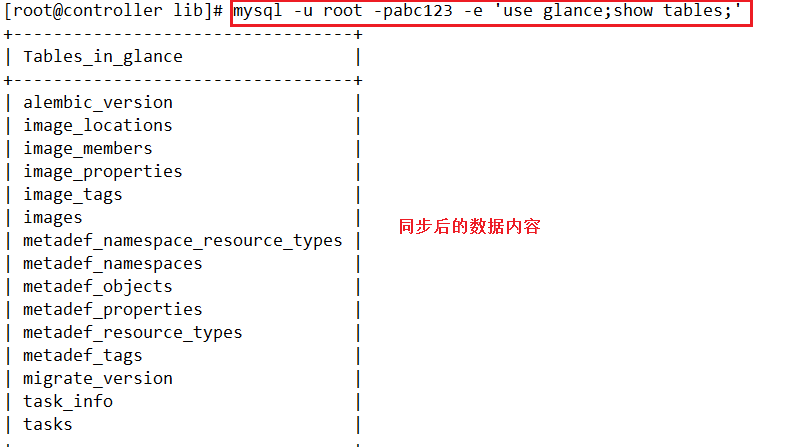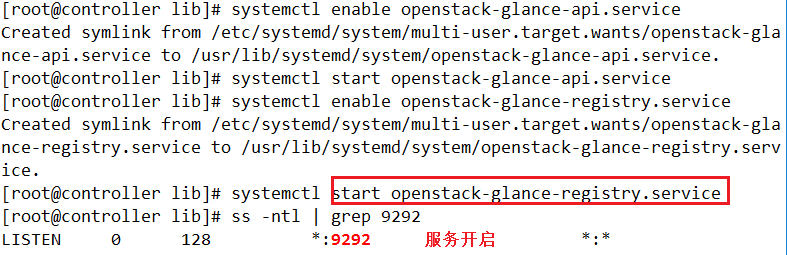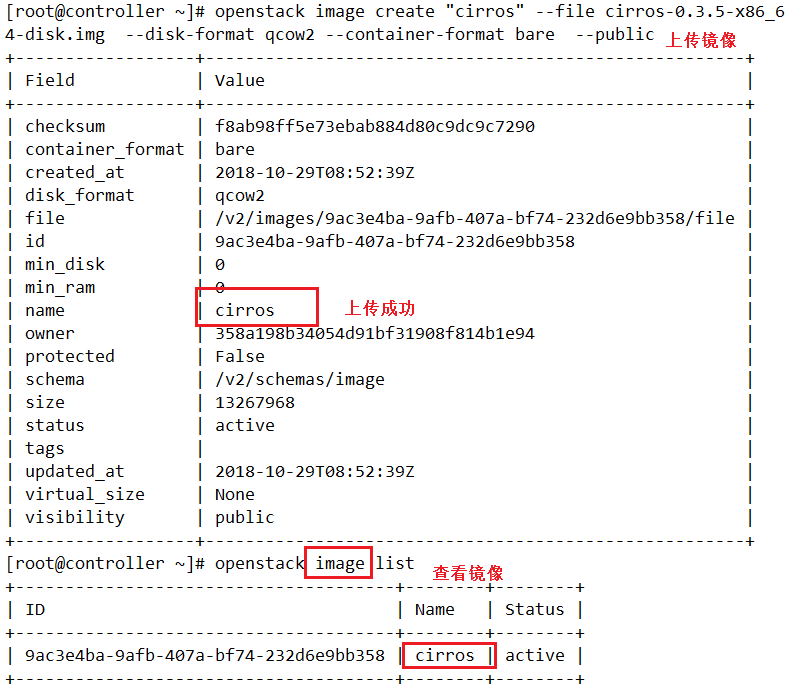前言:
整個OpenStack是由控制節點,計算節點,網絡節點,存儲節點四大部分組成。控制節點的基礎管理服務包含Keystone,Glance,Nova,Neutron,Horizon五個服務,本篇博文將講述galnce組件的部署。
Glance:鏡像管理服務,提供了對虛擬機部署的時候所能提供的鏡像的管理,包含鏡像的導入,格式,以及製作相應的模板。
實驗環境:
此組件部署操作均在controller節點服務器上
| 主機 | 系統 | IP地址 | 角色 |
|---|---|---|---|
| controller | CentOS7 | 192.168.37.128 | keystone、nova、glance、ntp、mariadb、rabbitmq、memcached、etcd、apache、 |
| compute | CentOS7 | 192.168.37.130 | nova、ntp |
| cinder | CentOS7 | 192.168.37.131 | cinder、ntp |
實驗過程:
一、數據庫操作
1、創建glance數據庫,並授權
mysql -u root -p
create database glance;
grant all privileges on glance. to 'glance'@'localhost' identified by '123456';
grant all privileges on glance. to 'glance'@'%' identified by '123456';
2、獲取admin用戶的環境變量,並創建服務認證
source ~/admin-openrc
export | grep OS_
3、創建glance用戶
openstack user create --domain default --password-prompt glance
密碼:123456
4、把admin用戶添加到glance用戶和項目中
openstack role add --project service --user glance admin
5、用戶--角色--項目都已經建好了,接下來訪問glance的關聯信息
openstack user list #用戶信息
openstack role list #角色信息
openstack project list #服務信息
openstack role assignment list #關聯信息6、創建glance的服務---OpenStack Image
openstack service create --name glance --description "OpenStack Image" image
7、創建鏡像服務API端點(三條url路徑)
openstack endpoint create --region RegionOne image public http://controller:9292
openstack endpoint create --region RegionOne image internal http://controller:9292
openstack endpoint create --region RegionOne image admin http://controller:9292
二、glance服務安裝
1、yum安裝glance包
yum install openstack-glance -y
2、存儲鏡像點(自行定義)
mkdir /var/lib/glance/images
cd /var/lib
chown -hR glance:glance glance #設置權限
3、配置接口文件
vim /etc/glance/glance-api.conf
[database]
#1942
connection = mysql+pymysql://glance:123456@controller/glance
[keystone_authtoken]
#3501
auth_uri = http://controller:5000
auth_url = http://controller:35357 (!注意 url 不是 uri)
#3552
memcached_servers = controller:11211
#3659
auth_type = password
project_domain_name = default
user_domain_name = default #域名
project_name = service #項目名稱
username = glance #用戶
password = 123456
[paste_deploy]
#4508
flavor = keystone
[glance_store]
#2066
stores = file,http #識別類型
#2110
default_store = file
#2429
filesystem_store_datadir = /var/lib/glance/images/4、配置註冊文件
vim /etc/glance/glance-registry.conf
[database]
#1188
connection = mysql+pymysql://glance:123456@controller/glance
[keystone_authtoken]
#1314
auth_uri = http://controller:5000
auth_url = http://controller:35357 (!注意 url 不是 uri)
#1365
memcached_servers = controller:11211
#1472
auth_type = password
project_domain_name = default
user_domain_name = default
project_name = service
username = glance
password = 123456
[paste_deploy]
#2295
flavor = keystone注意:配置文件內容較多,需仔細覈對。可以通過以下方式過濾配置文件進行檢查
grep "^[a-z]" /etc/glance/glance-registry.conf
5、同步鏡像數據庫
su -s /bin/sh -c "glance-manage db_sync" glance #同步
#顯示:Database is synced successfully.
mysql -u root -pabc123 -e 'use glance;show tables;' #查看同步後是否有數據
6、啓動相關服務,設置開機自啓動
systemctl enable openstack-glance-api.service
systemctl start openstack-glance-api.service
systemctl enable openstack-glance-registry.service
systemctl start openstack-glance-registry.service
ss -ntl | grep 9292
三、驗證glance鏡像
使用CirrOS驗證Image服務的操作,這是一個小型Linux映像,可幫助您測試OpenStack部署
有關如何下載和構建映像的更多信息,請參閱OpenStack虛擬機映像指南https://docs.openstack.org/image-guide/
有關如何管理映像的信息,請參閱OpenStack最終用戶指南https://docs.openstack.org/queens/user/
1、獲取admin用戶的環境變量,下載鏡像
source ~/admin-openrc
wget http://download.cirros-cloud.net/0.3.5/cirros-0.3.5-x86_64-disk.img
#下載需要等待時間
2、上傳鏡像
#使用QCOW2磁盤格式,裸容器格式和公開可見性將圖像上傳到Image服務,以便所有項目都可以訪問它
openstack image create "cirros" --file cirros-0.3.5-x86_64-disk.img --disk-format qcow2 --container-format bare --public
3、查看上傳的鏡像
openstack image list
到此爲止,glance組件已經安裝完成,謝謝閱讀!